نمی توانید برنامه ها را روی رایانه ویندوز خود به عنوان مدیر اجرا کنید؟ در اینجا نحوه رفع آن آورده شده است.
ویندوز یک گزینه Run as administrator را ارائه می دهد که به کاربران اجازه می دهد برنامه ها و برنامه هایی را با امتیازات مدیر اجرا کنند. همچنین می توانید از آن برای عیب یابی مشکلات رایانه استفاده کنید. اما اگر این ویژگی خراب شود و شما را از حقوق مدیر محروم کند، چه؟
اینجاست که این راهنما وارد عمل می شود. بنابراین، بیایید ببینیم چه کاری می توانید انجام دهید تا Run as administrator در ویندوز کار نکند.
علت کار نکردن اجرا به عنوان مدیر چیست؟
قبل از شروع به رفع مشکلات، باید بدانید که چه چیزی باعث این مشکل می شود. به طور کلی، ممکن است به دلایل زیر، اجرا به عنوان مدیر را تجربه نکنید:
- خط مشی گروه یا کنترل حساب کاربری (UAC) برنامه یا برنامه ای را که می خواهید اجرا کنید مسدود می کند.
- حساب کاربری مرتبط با دستگاه شما یک حساب سرپرست نیست و بنابراین امتیازات لازم را ندارد.
- فایلهای سیستم یا ورودیهای رجیستری خراب میتوانند مانع اجرای برنامههای سرپرست شوند.
- آلودگی به بدافزار در رایانه شما می تواند این ویژگی را مختل کند.
اکنون که دلایل بالقوه این مشکل را میدانید، بیایید راههای رفع آن را بررسی کنیم. را
1. کامپیوتر خود را مجددا راه اندازی کنید
اگر در اجرای برنامههای دارای امتیازات مدیریتی مشکل دارید، راهاندازی مجدد رایانه احتمالاً مشکل را حل میکند. این راه حل ساده هرگونه مشکل موقتی را برطرف می کند و سیستم را در حالت پیش فرض خود قرار می دهد.
2. نوع حساب خود را بررسی کنید
همه حساب های کاربری برابر نیستند. برای اجرای برنامه هایی با امتیازات مدیریتی، باید یک حساب کاربری مدیر داشته باشید. بنابراین، به کنترل پنل بروید و نوع حساب خود را بررسی کنید. اگر به عنوان یک حساب سرپرست برچسب گذاری نشده است، به حساب دیگری بروید یا یک حساب جدید ایجاد کنید.
3. تنظیمات کنترل حساب کاربری را بررسی کنید
کنترل حساب کاربری ویندوز (UAC) از نصب برنامه های مخرب بر روی رایانه شما جلوگیری می کند. این ویژگی امنیتی می تواند شما را از استفاده از امتیازات بالا باز دارد.
برای اطمینان از اینکه مشکل مربوط به UAC نیست، به کنترل پنل بروید و تنظیمات حساب کاربری خود را بررسی کنید. اگر روی بالاترین سطح تنظیم شده است، آن را به حالت پیش فرض پایین بیاورید. در اینجا نحوه انجام آن آمده است:
- Win + S را به طور همزمان فشار دهید تا کادر جستجو باز شود.
- در کادر جستجو عبارت Control Panel را تایپ کرده و Enter را فشار دهید. با این کار پنجره کنترل پنل باز می شود.
- آیتم ها را بر اساس نمادهای بزرگ در کنترل پنل مشاهده کنید و روی حساب های کاربری کلیک کنید.
- در قسمت سمت راست، روی Change User Account Control settings کلیک کنید. با انجام این کار، پنجره تنظیمات کنترل حساب کاربری باز می شود.
- در اینجا یک نوار لغزنده با چهار گزینه مشاهده خواهید کرد: همیشه اطلاع داده شود، پیش فرض، فقط زمانی که برنامه ها سعی می کنند تغییراتی در رایانه من ایجاد کنند به من اطلاع داده شود و هرگز اطلاع نده.
- نوار لغزنده را به حالت پیش فرض بکشید، سپس روی OK کلیک کنید. UAC شما را روی سطح پیشفرض تنظیم میکند و به شما امکان میدهد برنامههایی را با امتیازات بالا اجرا کنید.
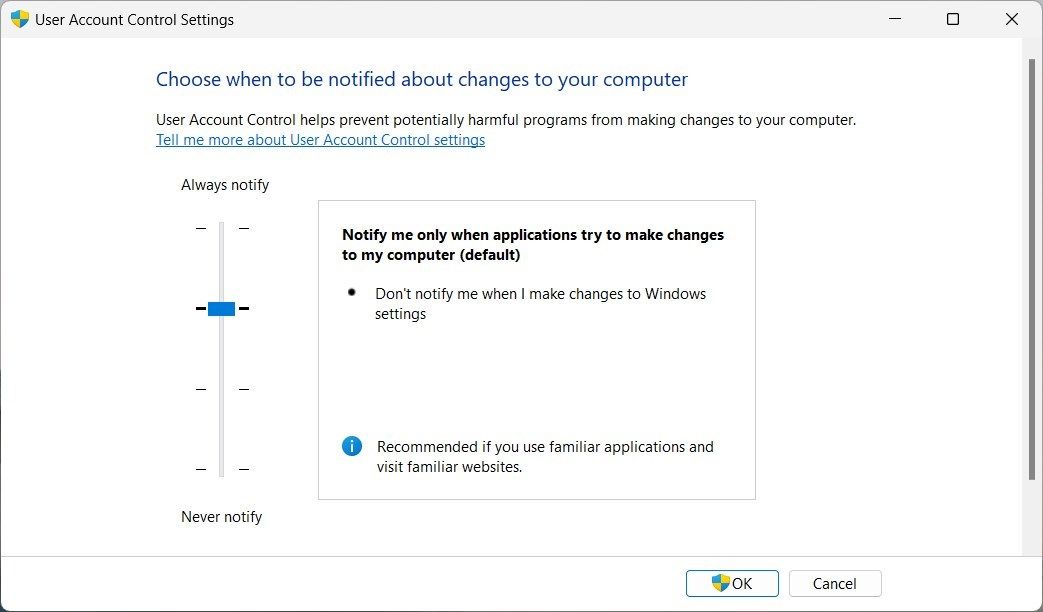
حالا پنجره را ببندید و کامپیوتر خود را ریستارت کنید. پس از آن، برنامه را با قابلیت Run as administrator اجرا کنید و ببینید که آیا کار می کند یا خیر.
4. تنظیمات Group Policy را تغییر دهید
آیا عملکرد Run as administrator با وجود امتحان کردن پیشنهادات بالا کار نمی کند؟ به احتمال زیاد تنظیمات خط مشی گروه این ویژگی را مسدود می کند. برای رفع این مشکل، به Local Group Policy Editor بروید و تنظیمات را بررسی کنید.
در اینجا چیزی است که شما باید انجام دهید:
- کلیدهای Win + R را به طور همزمان فشار دهید تا کادر گفتگوی Run باز شود.
- gpedit.msc را در قسمت متن تایپ کنید و Enter را فشار دهید. با این کار پنجره Local Group Policy Editor در صفحه رایانه شما باز می شود.
- از پنل ناوبری سمت چپ، به مسیر زیر بروید: تنظیمات رایانه > تنظیمات ویندوز > تنظیمات امنیتی > سیاست های محلی > گزینه های امنیتی
- در قسمت سمت راست، لیستی از گزینه های امنیتی مختلف را مشاهده خواهید کرد. به پایین بروید و روی User Account Control دوبار کلیک کنید: همه مدیران را در خط مشی Admin Approval Mode اجرا کنید.
- با انجام این کار پنجره دیگری باز می شود. در اینجا گزینه Disabled را انتخاب کنید و روی Apply > OK کلیک کنید.
- Local Group Policy Editor را ببندید و کامپیوتر خود را مجددا راه اندازی کنید.
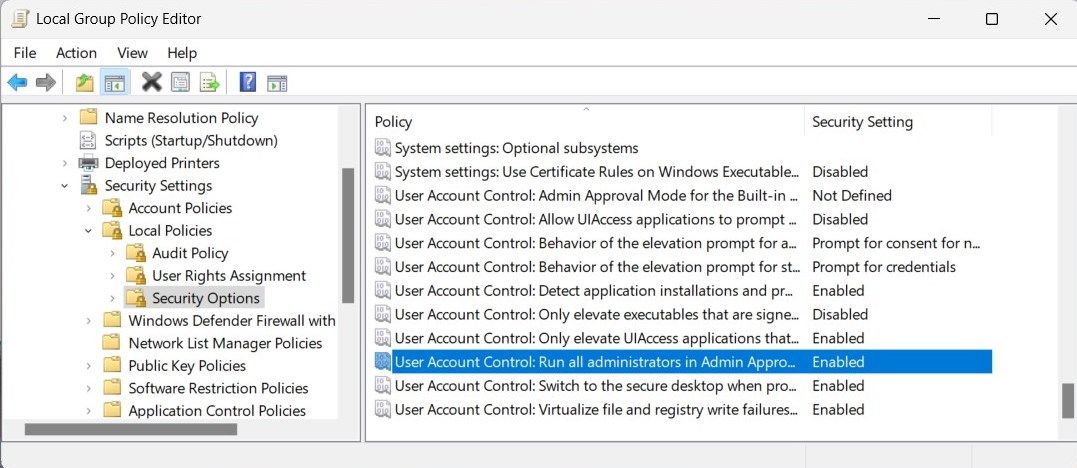
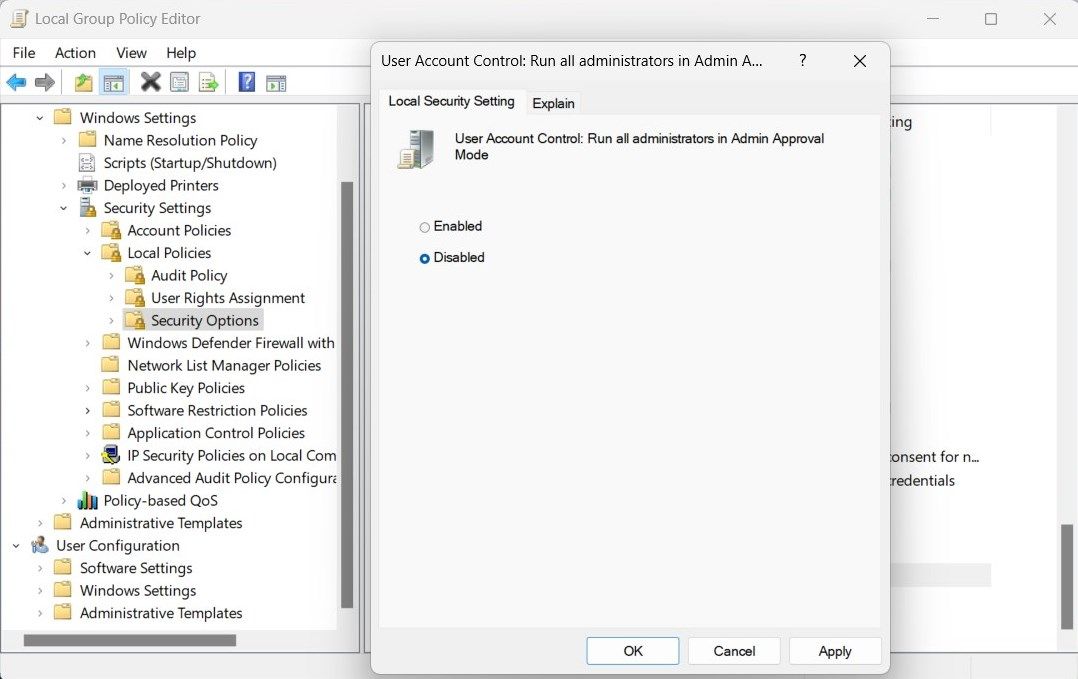
پس از راه اندازی مجدد، برنامه ای را با امتیازات بالا اجرا کنید. الان باید کار کنه فراموش نکنید که پس از اتمام عیب یابی، تنظیم حالت تأیید سرپرست را مجدداً فعال کنید.
5. منوی زمینه را پاک کنید
وقتی روی یک برنامه یا فایل کلیک راست می کنید، اغلب گزینه Run as administrator را در منوی زمینه مشاهده می کنید. اگر از دست رفته است، باید به ورودی های منوی زمینه خود برای درهم ریختگی نگاه کنید.
این راه حل شامل ویرایش رجیستری ویندوز است. یک اشتباه می تواند مشکلات جدی ایجاد کند. بنابراین با احتیاط ادامه دهید و قبل از اعمال هر تغییری یک نسخه پشتیبان از رجیستری ایجاد کنید.
برای پاک کردن منوی زمینه این مراحل را دنبال کنید:
- کلیدهای Win + R را روی صفحه کلید خود فشار دهید تا دستور Run باز شود.
- در قسمت متن regedit را تایپ کرده و Enter را فشار دهید. با انجام این کار، ویرایشگر رجیستری ویندوز باز می شود.
- اگر پنجره UAC باز شد، برای اعطای امتیازات مدیریتی، روی Yes کلیک کنید.
- در پنجره ویرایشگر رجیستری، به مسیر زیر بروید: Computer\HKEY_CLASSES_ROOT\*\shellex\ContextMenuHandlers
- در مرحله بعد، پوشه ContextMenuHandlers را گسترش دهید و هر ورودی مشکوک را جستجو کنید. اگر موردی پیدا کردید، آنها را حذف کنید.
- اکنون از ویرایشگر رجیستری خارج شده و کامپیوتر خود را مجددا راه اندازی کنید.
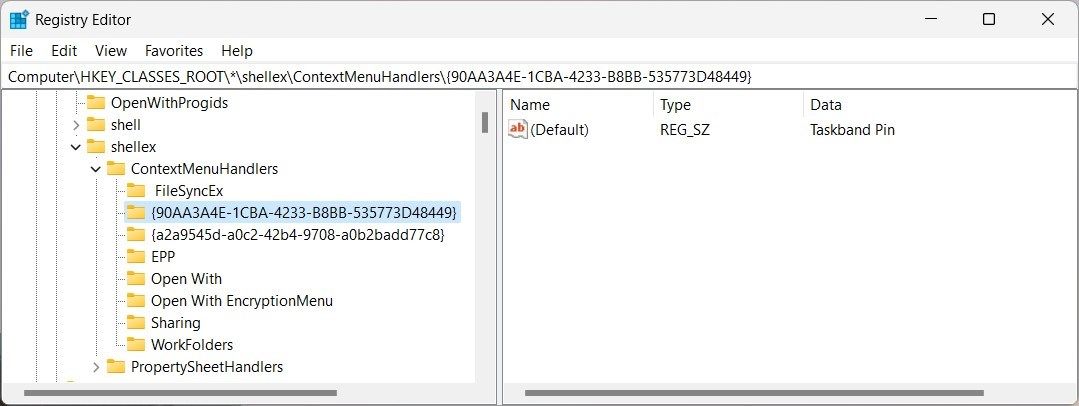
پس از راه اندازی مجدد رایانه، گزینه Run as administrator را در منوی زمینه مشاهده خواهید کرد. برنامه ای با امتیازات بالا را اجرا کنید و ببینید کار می کند یا خیر.
6. برخی از اصلاحات عمومی را امتحان کنید
علاوه بر راه حل های ذکر شده در بالا، برخی از راه حل های عمومی در هر شرایطی کار می کنند. اگر همچنان در اجرای برنامههای دارای امتیازات بالا مشکل دارید، این موارد را امتحان کنید:
- Repair Corrupted System Files: فایل های سیستم خراب و از دست رفته رایانه شما را بازیابی می کند. از آنها برای ترمیم علت اصلی مشکل استفاده کنید.
- اجرای یک بوت تمیز: هنگامی که ویندوز را در حالت بوت تمیز راه اندازی می کنید، سیستم عامل فقط خدمات و برنامه های ضروری را اجرا می کند. هر نرم افزار شخص ثالثی را که این مشکل را ایجاد کند شناسایی می کند.
- ایجاد یک حساب کاربری سرپرست جدید: اگر همه چیز ناموفق بود، سعی کنید یک حساب کاربری سرپرست جدید ایجاد کنید و وارد شوید.
عیب یابی Run as Administrator در ویندوز
امیدواریم این راهنما به شما کمک کرده باشد که مشکل Run as administrator که روی ویندوز کار نمی کند را حل کنید. با وجود شیوع این مشکل، اگر بدانید چه کاری باید انجام دهید، رفع آن نسبتاً آسان است.
اگر هیچ یک از مراحل عیب یابی جواب نداد، با استفاده از یک برنامه آنتی ویروس پیشرفته اسکن سیستم را اجرا کنید. برخی از برنامه های مخرب مانع از اجرای شما به عنوان یک مدیر می شوند. یک اسکن کامل سیستم باید هر گونه نرم افزار مخرب را در رایانه شما پیدا و حذف کند، بنابراین می توانید دوباره از آن استفاده کنید.
